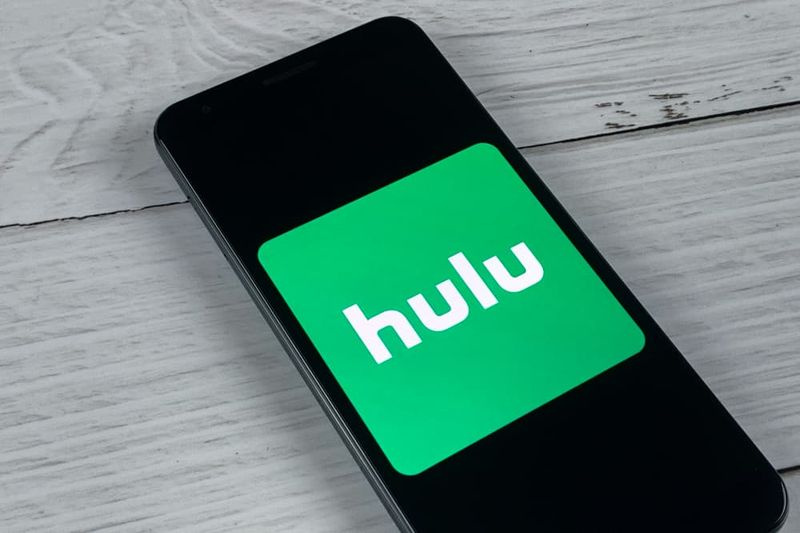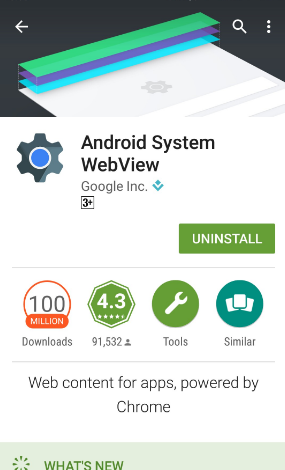Kako spremeniti status razmerja na Facebooku

To območje S vas nauči, kako spremeniti status razmerja na Facebooku. Vodnik zajema korake za spreminjanje statusa razmerja na Facebooku iz osebnega računalnika in aplikacij (Android in iPhone).
Brskajte po temah objav
- Kako spremeniti status razmerja na Facebooku iz računalnika
- Kako spremeniti status razmerja na Facebooku iz aplikacije za Android
- Kako spremeniti status razmerja na Facebooku iz aplikacije iPhone
Kako spremeniti status razmerja na Facebooku iz računalnika

- Odprto facebook.com iz osebnega računalnika. Nato se prijavite s svojim e-poštnim naslovom ali telefonom in geslom.

- V zgornjem levem kotu Facebookovega vira novic kliknite svojo profilno sliko. Odprl se bo vaš Facebook profil.

- Nato kliknite pod svojo Facebook naslovno fotografijo O .

- V levem podoknu vašega Facebooka O stran, kliknite Družina in odnosi .

- Na RAZMERJE oddelek za Družina in odnosi stran, lebdi nad vaše trenutno razmerje in kliknite Uredi .

- Če želite spremeniti stanje razmerja na Facebooku, kliknite spustni meni poleg Status razmerja . Nato v spustnih možnostih izberite drugo stanje razmerja.

- Ko končate s spreminjanjem statusa razmerja, kliknite Shrani spremembe .

Kako spremeniti status razmerja na Facebooku iz aplikacije za Android

- Odprite aplikacijo Facebook na telefonu Android. Nato, če prvič odpirate aplikacijo v telefonu, se prijavite s svojim e-poštnim naslovom ali telefonom in geslom.

- V zgornjem desnem kotu aplikacije tapnite 3 vrstice. Nato tapnite Oglejte si svoj profil .

- Nato pod sliko profila tapnite Uredi profil .

- Ko se vaš profil odpre za urejanje, se pomaknite navzdol do Podrobnosti razdelek in tapnite Uredi .

- Pomaknite se navzdol do RAZMERJE oddelek za Uredi podrobnosti zaslon. Nato se dotaknite gumba za urejanje poleg trenutnega stanja razmerja.

- Na koncu tapnite trenutno stanje razmerja, da razkrijete razpoložljive možnosti.

- Ko izberete novo stanje razmerja, tapnite Shrani . Spremembe se bodo shranile, nato pa se boste vrnili v Uredi Zaslon s podrobnostmi .

Kako spremeniti status razmerja na Facebooku iz aplikacije iPhone

- Odprite aplikacijo Facebook na svojem iPhoneu. Nato se, če se še niste prijavili v aplikacijo, prijavite s svojim Facebook računom.

- V zgornjem levem kotu aplikacije (levo od O čem razmišljaš? ), tapnite svojo profilno sliko. Odprl se bo vaš Facebook profil.

- Ko se odpre vaš Facebook profil, tapnite 3 vrstice pod svojim profilom. Odpre se vam stran z nastavitvami profila.

- Na vašem Nastavitve profila stran, tapnite Uredi profil .

- Ko se vaš profil odpre za urejanje, se pomaknite navzdol do Podrobnosti razdelek in tapnite Uredi .

- Na Uredi podrobnosti zaslonu, se pomaknite navzdol do RAZMERJE oddelek. Nato tapnite gumb za urejanje poleg trenutnega statusa razmerja.

- Če želite prikazati druge možnosti statusa razmerja, tapnite trenutno stanje razmerja.

- Nazadnje, če želite spremeniti status razmerja na Facebooku, izberite svoj novi status razmerja. Nato na vrhu možnosti statusa razmerja tapnite Končano .

- Ko končate s spreminjanjem statusa razmerja, tapnite Shrani .

Tako enostavno je spremeniti status razmerja na Facebooku! Upam, da vam je ta S Zone pomagala. Če se vam zdi v pomoč, vljudno glasujte da na spodnje vprašanje Ali je bila ta objava koristna.
Lahko pa postavite vprašanje, pustite komentar ali pošljete povratne informacije z obrazcem za pustite odgovor, ki ga najdete na koncu te strani.
Za več območij S v družabnih omrežjih obiščite našo stran z navodili za družabne medije.